По умолчанию при нажатии комбинации клавиш Alt+Tab Windows должен переключаться между окнами запущенных приложений. Иногда это сочетание перестает срабатывать и самостоятельно определить почему так произошло, бывает очень сложно.
Эта инструкция поможет вам быстро выяснить причину неполадки и даст пошаговые действия как лучше действовать в данном случае.
Проверьте работоспособность клавиш
Первое, что необходимо сделать – проверить, не перестала ли у вас механически работать клавиша Alt или Tab. В случае с Alt это сделать гораздо проще, потому что на клавиатуре обычно есть две клавиши Alt – слева и справа от пробела (фото разных клавиатур). Если не работает комбинация Альт-Таб с одной стороны, попробуйте нажать с другой.
Проверить клавишу Tab очень просто в штатном блокноте Windows (Notepad). Запустить блокнот, поставьте курсор в любое свободное место внутри поля программы и нажмите Tab – курсор должен передвинуться сразу на расстояние, равное семи пробелам.
Также для проверки работоспособности любых клавиш вы можете использовать специализированные онлайн сервисы, что очень удобно и быстро.
Перезапустите Проводник
Иногда проблемы в Windows возникают из-за Проводника, который может дать сбой по совершенно разным причинам. В этом случае его надо просто перезапустить.
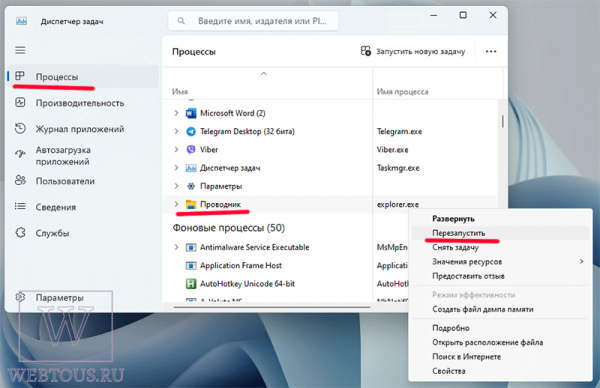
Для этого:
- Кликните правой кнопкой мыши на панели задач Windows
- Выберите «Диспетчер задач»
- Перейдите на вкладку «Процессы»
- Найдите в списке запущенных процессов Проводник (explorer.exe)
- Кликните на нем правой кнопкой мыши и выберите «Перезапустить»
Дождитесь окончания процесса и попробуйте снова применить сочетание Alt и Tab.
Запустите средство устранения неполадок клавиатуры Windows
Если предыдущие способы не помогли, используйте штатное средство устранения неполадок клавиатуры Windows. Оно автоматически обнаружит потенциальные проблемы с клавиатурой и поможет их устранить.
В последних обновлениях Windows 11 данный инструмент был почему-то убран разработчиками из общего списка средств устранения неполадок, но пока его по-прежнему можно вызвать через консоль.
Для этого:
- Нажмите правой клавишей мыши по кнопке «Пуск»
- Выберите пункт «Выполнить»
- Введите команду msdt.exe -id KeyboardDiagnostic и нажмите Enter
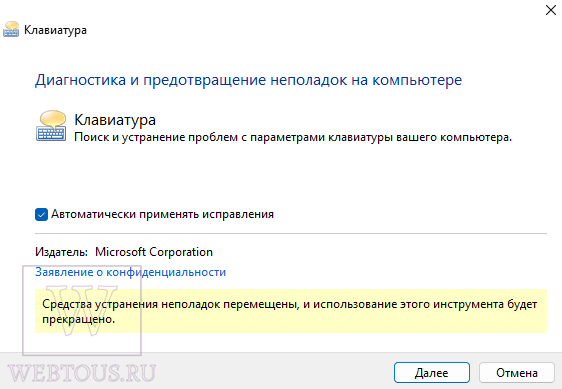
Запустите утилиту и дождитесь окончания её работы. Если будут найдены какие-то проблемы в работе клавиатуры – они будут исправлены автоматически. После этого снова попробуйте выполнить сочетания клавиш Alt-Tab.
Используйте классический способ переключения между окнами
Если всё вышеперечисленное не принесло результат (хотя обязательно должно было), то есть еще один вариант – вернуться к классическому переключателю приложений Windows. Его отличие от обновленного состоит в том, что при переключении окон вы видите не их содержимое, а только иконки.
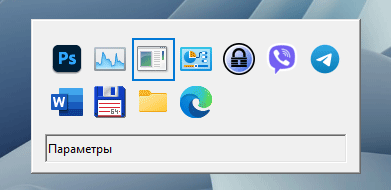
- Нажмите и удерживайте левую клавишу Alt
- Нажмите, но не удерживайте правую клавишу Alt
- Нажмите Tab
Принцип работы этого переключателя точно такой же. Более того, кому-то он нравится даже больше за счет простоты и компактности.